Återhämtning på en oppo Hitta 7a och rot den
Oppo's Find 7a är en fantastisk enhet. Om du vill få en eller ha en, kommer du att vilja använda olika mods och anpassade ROMS i den. Innan du kan göra det måste du rota det och installera en anpassad återställning.
I den här guiden kommer vi att visa dig hur du kan installera TWRP-återställning på en Oppo Find 7a och rotera den.
Förbered din telefon:
- Den här guiden fungerar bara med Oppo Hitta 7A. Försök inte med det här med andra enheter eftersom det kan tegel dem.
- Ladda batteriet till minst över 60-procent för att förhindra att du förlorar strömmen innan processen avslutas.
- Installera Android ADB och Fastboot-drivrutiner.
- Lås upp din startladdare.
- Säkerhetskopiera alla viktiga kontakter, samtalsloggar och sms-meddelanden.
- Säkerhetskopiera ditt viktiga medieinnehåll manuellt genom att kopiera dem till en dator.
- Aktivera USB-felsökning på din telefon genom att gå till Inställningar> Utvecklaralternativ> USB-felsökning.
- Ha en OEM-datakabel som du kan använda för att upprätta en anslutning mellan din telefon och din dator.
Obs! De metoder som behövs för att blinka anpassade återställningar, roms och att rotera din telefon kan resultera i att din enhet stansas. Att rösta på din enhet kommer också att upphäva garantin och det kommer inte längre att vara berättigat till gratis enhetstjänster från tillverkare eller garantileverantörer. Var ansvarig och håll i åtanke innan du bestämmer dig för att gå vidare på eget ansvar. Om en olycka inträffar, ska vi eller tillverkarna av apparaten aldrig hållas ansvariga.
Installera TWRP Recovery och Root Oppo Find 7a:
- Ladda ner:
- openrecovery-TWRP-2.7.0.0-find7a.img
- zip fil och kopiera till Find 7a: s interna lagring.
- Byt namn på den nedladdade filen till twrp.img
- Platsen bytt namn twrp.img fil i Minimal ADB och Fastboot-mapp.
- Om du använder Android ADB & Fastboot-hela paketet kan du placera den nedladdade filen Recovery.img i mappen Fastboot eller i mappen Platform-tools.
- Öppna mappen där du placerade filen Boot.img.
- Håll ned Skift-tangenten och högerklicka på ett tomt område i mappen. Klicka på "Öppna kommandofönster här".
- Anslut din telefon till din dator.
- Skriv följande kommandon:
Adb reboot bootloader
snabbstart flashåterställning twrp.img
Fastboot omstart
- Din enhet bör nu starta om och om det startas om helt, utfärdar du följande kommando:
Adb återstart återhämtning
- Du borde nu vara i TWRP-återhämtning.
- I TWRP-återställning väljer du "Installera> sök efter SuperSu.zip> blixt".
- SuperSu blinkar och rotar din Oppo Find 7a.
- Gå in i återställningen genom att först stänga av din Oppo Find 7a helt, slå på den igen genom att hålla ned volymen och strömbrytaren. Du borde nu kunna se TWRP-återhämtning.
Installera busybox nu
- Gå till Google Play Butik
- Sök efter "Busybox Installer".
- Kör Busybox installationsprogrammet och fortsätt med installationen.
Hur kontrollerar jag om enheten är ordentligt rotad eller inte?
- Gå till Google Play Butik
- Sök efter och installera "rot Checker".
- Open Root Checker.
- Tryck på "Verifiera roten".
- Du uppmanas till SuperSu rättigheter, tryck på "Grant".
- Du kommer att se Root Access Verified Now!
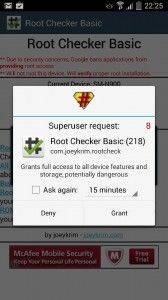
Har du installerat anpassad återställning och rotat din Oppo Find 7a?
Dela din erfarenhet i kommentarfältet nedan.
JR
[embedyt] https://www.youtube.com/watch?v=8GwHf7Ee5dc[/embedyt]






